
| Firebird Documentation Index → Firebird 1.5 Guide de démarrage → Tester votre installation |
 |
Si tout se passe comme prévu, le serveur Firebird sera en route après l'installation. Il démarrera automatiquement à chaque fois que vous redémarrerez votre serveur.
Nous considérons que vous utilisez le protocole TCP/IP recommandé pour un réseau avec Firebird en client/serveur.
Pour les informations sur l'usage du protocole NetBEUI en environnement Windows, voir le chapitre 6, Configuration réseau dans le manuel Utiliser Firebird .
Le protocole IPX/SPX n'est pas compatible avec Firebird.
Normalement, la première chose à faire après l'installation est de faire un ping sur le serveur. Cela vous permet de vérifier que votre machine cliente est capable de voir votre machine serveur à travers le réseau. Par example, si l'adresse IP de votre serveur dans le domaine visible du client est 192.13.14.1, démarrez une session command shell et tapez la commande
ping 192.13.14.1
remplacez l'adresse IP de l'exemple par l'adresse IP de votre serveur.
Si vous obtenez un message de délai dépassé, étudiez le manuel Utiliser Firebird – Chapitre 6: Configuration Configuration, et Chapitre 7: Problèmes de Connexion – pour plus d'explications.
Notez que si vous vous connecter au serveur depuis un client local – c'est à dire, un client s'exécutant sur la même machine que le serveur – vous pouvez faire le ping vers le serveur virtuel TCP/IP loopback :
ping localhost –ou– ping 127.0.0.1
Après l'installation, Firebird doit fonctionner en tant que service sous Windows NT, 2000 ou XP ou sous Linux.
Ouvrez Panneau de configuration -> Services (NT) ou Panneau de configuration -> Outils d'administration -> Services (2000, XP).
Cette capture d'écran montre l'état des services sous Windows 2000. L'apparence peut être différente d'une version de Windows à une autre.
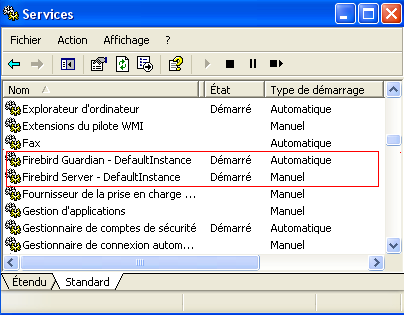
Si le Guardian est en cours d'exécution (comme sur la capture d'écran, ci dessus) il peut avoir un nom différent suivant la version de Firebird.
Avec Windows 2000 et XP, le Guardian est une commodité plus qu'une nécessité, puisque ces deux systèmes d'exploitation peuvent surveiller et redémarrer les services. Il est recomandé de laisser le Guardian actif pour les autres plateformes si un SYSDBA n'est pas disponible pour redémarrer le serveur manuellement dans le cas ou il serait arrêté pour quelque raison que ce soit.
Avec Windows 9x ou ME le serveur Firebird s'exécute en tant qu'application, surveillée par Guardian. L'icône Guardian doit apparaitre dans la zone de notification avec une icône verte. Si l'icône clignote ou est rouge, cela indique soit que Guardian essaie de démarrer le serveur ou qu'il a échoué.
Si vous avez utilisé un kit d'installation qui a installé mais pas démarré automatiquement le Guardian et le serveur Firebird, vous pouvez corriger cela comme suit:
Trouver le fichier exécutable du programme Guardian
(fbguard.exe) et créez un raccourci dans
le groupe démarrage du menu Démarrer de votre machine.
Ouvrez la boite de dialogue des propriétés du raccourci et aller dans le champ de la ligne de commande.
Modifiez la ligne de commande comme suit :
fbguard.exe -a(pour Superserver)
fbguard.exe -c(pour Classic Server)
Enregistrez et fermez la boite de dialogue des propriétés.
Double-cliquez sur le raccourci pour démarrer Guardian. Le
Guardian procédera au démarrage de fbserver.exe
ou fb_inet_server.exe.
Le Guardian devrait démarrer automatiquement au prochain redémarrage de votre machine Windows 9x ou ME.
Vous pouvez aussi utiliser une application du panneau de configuration pour démarrer ou arrêter le serveur Firebird.
Depuis la version 1.0.3, une application du panneau de configuration est livrée avec Firebird. Même si cette application n'est pas essentielle, elle est un moyen pratique d'arrêter ou démarrer le serveur.
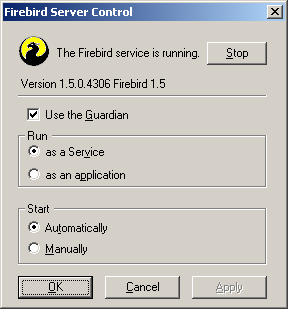
Malheureusement, l'application livrée ne fonctionne qu'avec Windows NT, 2000 et XP. Pour Windows 9x et ME, si vous voulez une application comme celle ci, allez sur la page web:
et téléchargez Firebird Control Center fbcc-0.2.6.exe.
Cette application a un design différent de la copie d'écran précédente, mais offre les mêmes fonctionnalités.
Utilisez la commande top dans un
shell pour inspecter de manière interactive les processus en exécution. Si un Firebird
Superserver est en cours d'exécution, vous devriez voir un processus nommé
fbguard. C'est le
processus Guardian. Plus loin, il devrait y avoir un principal et zéro ou plus
processus enfant nommé
fbserver.
Pour la version Classic Server, le nom du processus est
fb_inet_server.
Il doit y avoir une instance de ce processus pour chaque
connexion réseau. Notez que s'il n'y a pas de connexion active, ou que vous n'êtes
connecté que par connexion directe locale,vous ne trouverez pas
fb_inet_server dans
la liste des processus.
La copie d'écran suivante montre la sortie de
top, restreinte par
grep pour voir seulement les processus dont le nom
commence par les caractères fb:
frodo:/inkomend/firebird # top -b -n1 | grep fb 2587 firebird 24 0 1232 1232 1028 S 0.0 0.3 0:00.00 fbguard 2588 firebird 15 0 4124 4120 2092 S 0.0 0.9 0:00.04 fbserver 2589 firebird 15 0 4124 4120 2092 S 0.0 0.9 0:00.00 fbserver 2604 firebird 15 0 4124 4120 2092 S 0.0 0.9 0:00.00 fbserver 2605 firebird 15 0 4124 4120 2092 S 0.0 0.9 0:00.02 fbserver 2606 firebird 15 0 4124 4120 2092 S 0.0 0.9 0:00.00 fbserver 2607 firebird 15 0 4124 4120 2092 S 0.0 0.9 0:00.00 fbserver
A la place de top, vous pouvez utiliser ps -ax ou ps -aux et diriger la sortie vers grep.
| Firebird Documentation Index → Firebird 1.5 Guide de démarrage → Tester votre installation |